グッズに使いやすい円形の曼荼羅デザイン作り方です。
この記事は、初期設定のところまでをご案内です。
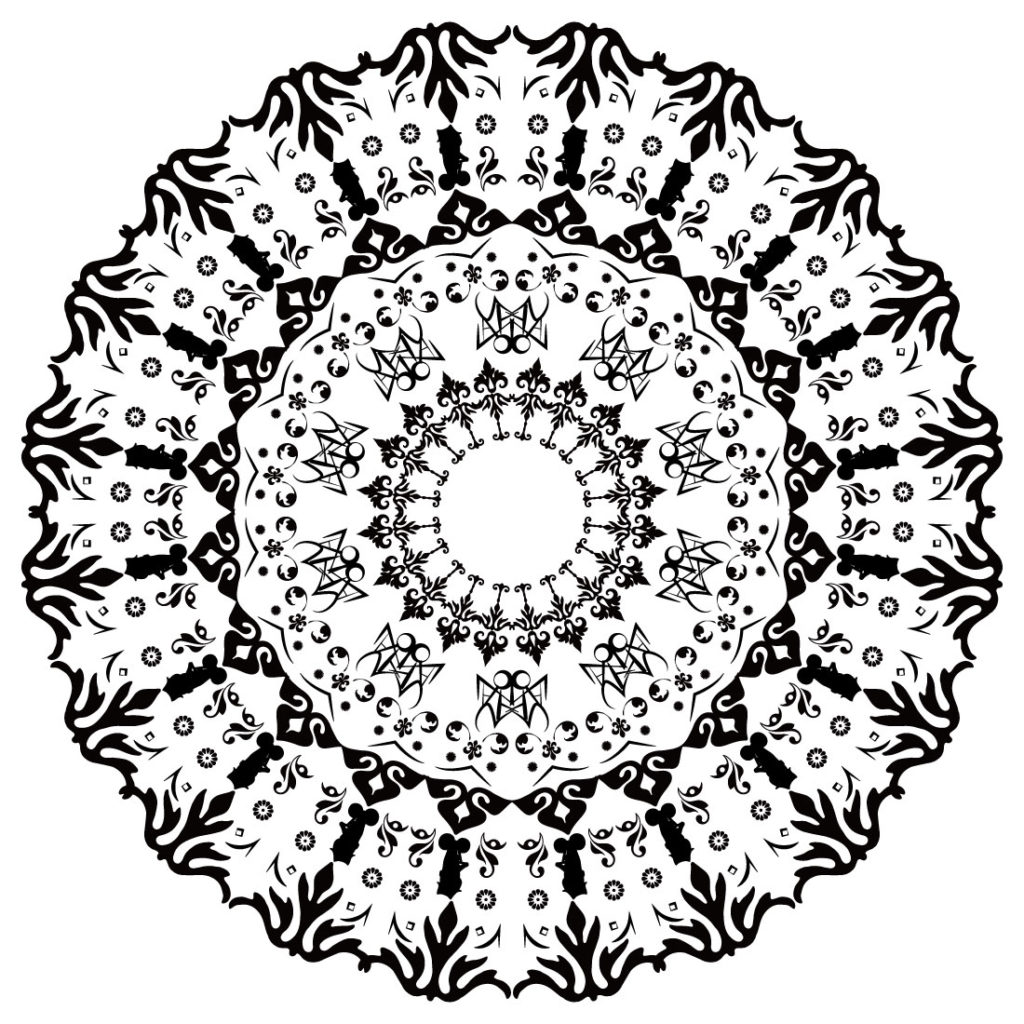
こんな方にオススメです。
円のデザインテンプレートに収めたい。
オリジナルの曼荼羅を作りたい。
テンプレートの作成
「表示」>「スマートガイド」をON
まずは、中心に線を引きます。

線をコピペ(Command+C > Fで上書き)
線1本をクリックして、90度回転

十時線ができます。
今度は十時線をコピーしておいて、レイヤー1をロック。
レイヤー2を作り、

同じところにペースト。
(レイヤー1、2に各十時線があり)

レイヤー2の十時線を選択して、
右クリック>「回転」
角度9度からのコピー。

Command+Dで連続ペースト(9回連打)

↑レイヤー2がこんな感じ。
レイヤー2をロック、レイヤー1をロック解除して、1と2の配置を入れ替え。(レイヤーボックス内の1を上にする。)
レイヤー1の十時線を選択して、とりあえずわかりやすいよう、色を変えておきます。

↑レイヤー1がピンク線、レイヤー2が水色線。
レイヤー1の十時線も同じく回転
今度は角度18度でコピー。

そして、連続ペースト(連打3回)

↑ピンク水色が交互になります。
ふたつのピンク線の間に、ペンツールで↓こんな感じで適当に横線を入れて、

レイヤー1の線を全て選択して、
「効果」>「パスの変形」>「変形」
水平方向に反転
コピー「1」
で、ok

再び、レイヤー1の線を全て選択して、
「効果」>「パスの変形」>「変形」
警告が出るので、新規適用
角度36度
コピー「9」

ペンツールでふたつのピンク線の間に三角形を作ると、
全部コピーしてくれて、↓こんな感じに

三角形を線からはみ出さないように整えて、


レイヤー1を全選択して、
右クリック>「クリッピングマスク」

これでテンプレートは完成です。
三角形を作った場所にお絵かきをすると、

↑こんな感じで全部コピペしてくれます。
応用
今回は、360度➗18度=20個の三角形で作りました。
もっと簡易的で良い場合は、36度で割り、10個の三角形でも作れます。
360/22.5=16
360/30=12
もokです。再現したい細かさに合わせて、角度を調整します。
使いどころ
それこそオリジナルデザインのバンダナを作りたい時など相性◎のデザインの作り方です。
例えば、↓のデザインは、
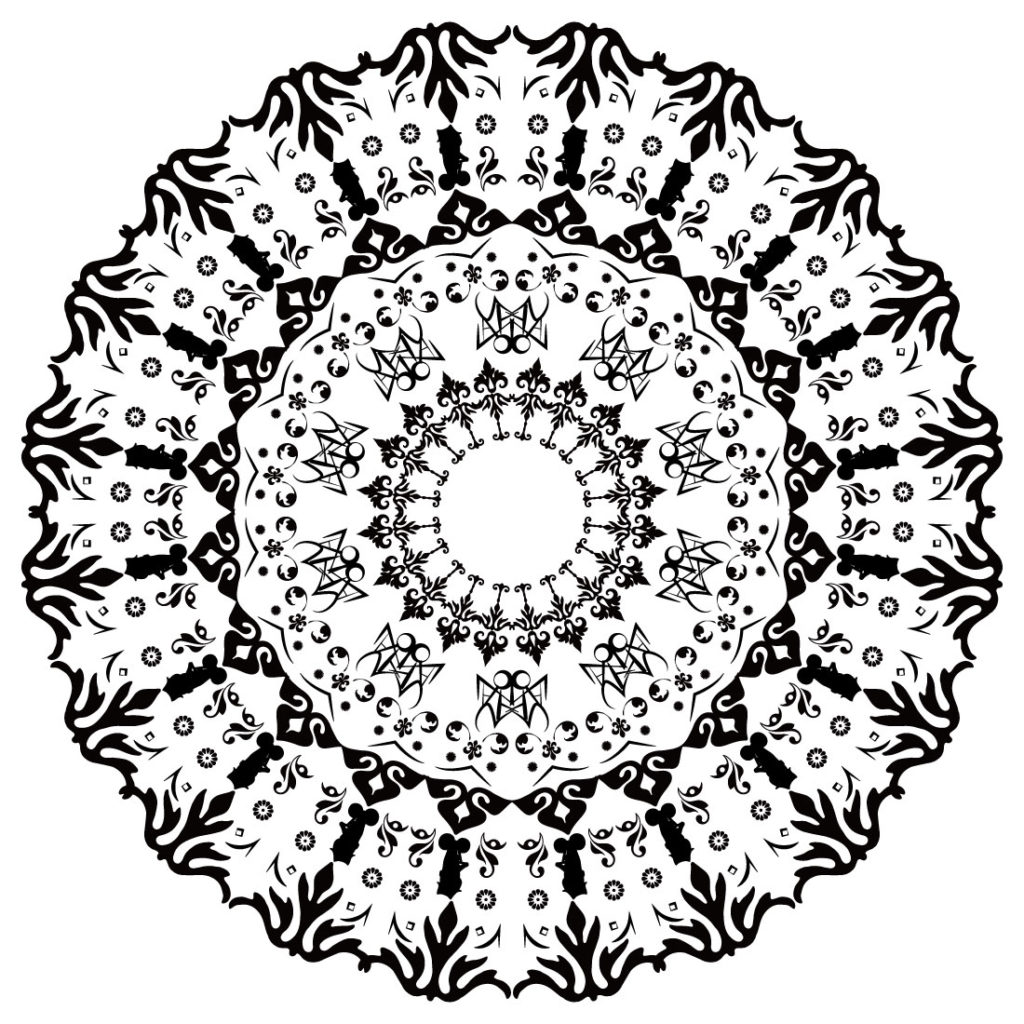
隠れキャラクターを入れたりと、テキスタイルパターンっぽく作ります。
円形の固定テンプレート内デザインで、細かいデザインokのグッズにオススメです。
曼荼羅と相性の良い、葉っぱ系素材は商用フリーでよく見かけるので、ググってみると良いです。
Tシャツにイメージ
Tシャツ-1024×1024.jpg” alt=”” width=”700″ height=”700″ class=”alignnone size-large wp-image-3195″ srcset=”https://sassamahha.me/wp-content/uploads/2020/08/曼荼羅Tシャツ-1024×1024.jpg 1024w, https://sassamahha.me/wp-content/uploads/2020/08/曼荼羅Tシャツ-150×150.jpg 150w, https://sassamahha.me/wp-content/uploads/2020/08/曼荼羅Tシャツ-300×300.jpg 300w, https://sassamahha.me/wp-content/uploads/2020/08/曼荼羅Tシャツ-768×768.jpg 768w, https://sassamahha.me/wp-content/uploads/2020/08/曼荼羅Tシャツ-100×100.jpg 100w, https://sassamahha.me/wp-content/uploads/2020/08/曼荼羅Tシャツ.jpg 1100w” sizes=”(max-width: 700px) 100vw, 700px” />
Tシャツ2-1024×1024.jpg” alt=”” width=”700″ height=”700″ class=”alignnone size-large wp-image-3196″ srcset=”https://sassamahha.me/wp-content/uploads/2020/08/曼荼羅Tシャツ2-1024×1024.jpg 1024w, https://sassamahha.me/wp-content/uploads/2020/08/曼荼羅Tシャツ2-150×150.jpg 150w, https://sassamahha.me/wp-content/uploads/2020/08/曼荼羅Tシャツ2-300×300.jpg 300w, https://sassamahha.me/wp-content/uploads/2020/08/曼荼羅Tシャツ2-768×768.jpg 768w, https://sassamahha.me/wp-content/uploads/2020/08/曼荼羅Tシャツ2-100×100.jpg 100w, https://sassamahha.me/wp-content/uploads/2020/08/曼荼羅Tシャツ2.jpg 1100w” sizes=”(max-width: 700px) 100vw, 700px” />
Tシャツ3-1024×1024.jpg” alt=”” width=”700″ height=”700″ class=”alignnone size-large wp-image-3197″ srcset=”https://sassamahha.me/wp-content/uploads/2020/08/曼荼羅Tシャツ3-1024×1024.jpg 1024w, https://sassamahha.me/wp-content/uploads/2020/08/曼荼羅Tシャツ3-150×150.jpg 150w, https://sassamahha.me/wp-content/uploads/2020/08/曼荼羅Tシャツ3-300×300.jpg 300w, https://sassamahha.me/wp-content/uploads/2020/08/曼荼羅Tシャツ3-768×768.jpg 768w, https://sassamahha.me/wp-content/uploads/2020/08/曼荼羅Tシャツ3-100×100.jpg 100w, https://sassamahha.me/wp-content/uploads/2020/08/曼荼羅Tシャツ3.jpg 1100w” sizes=”(max-width: 700px) 100vw, 700px” />
Tシャツプリントのご案内
円形ロゴと相性の良いグッズ
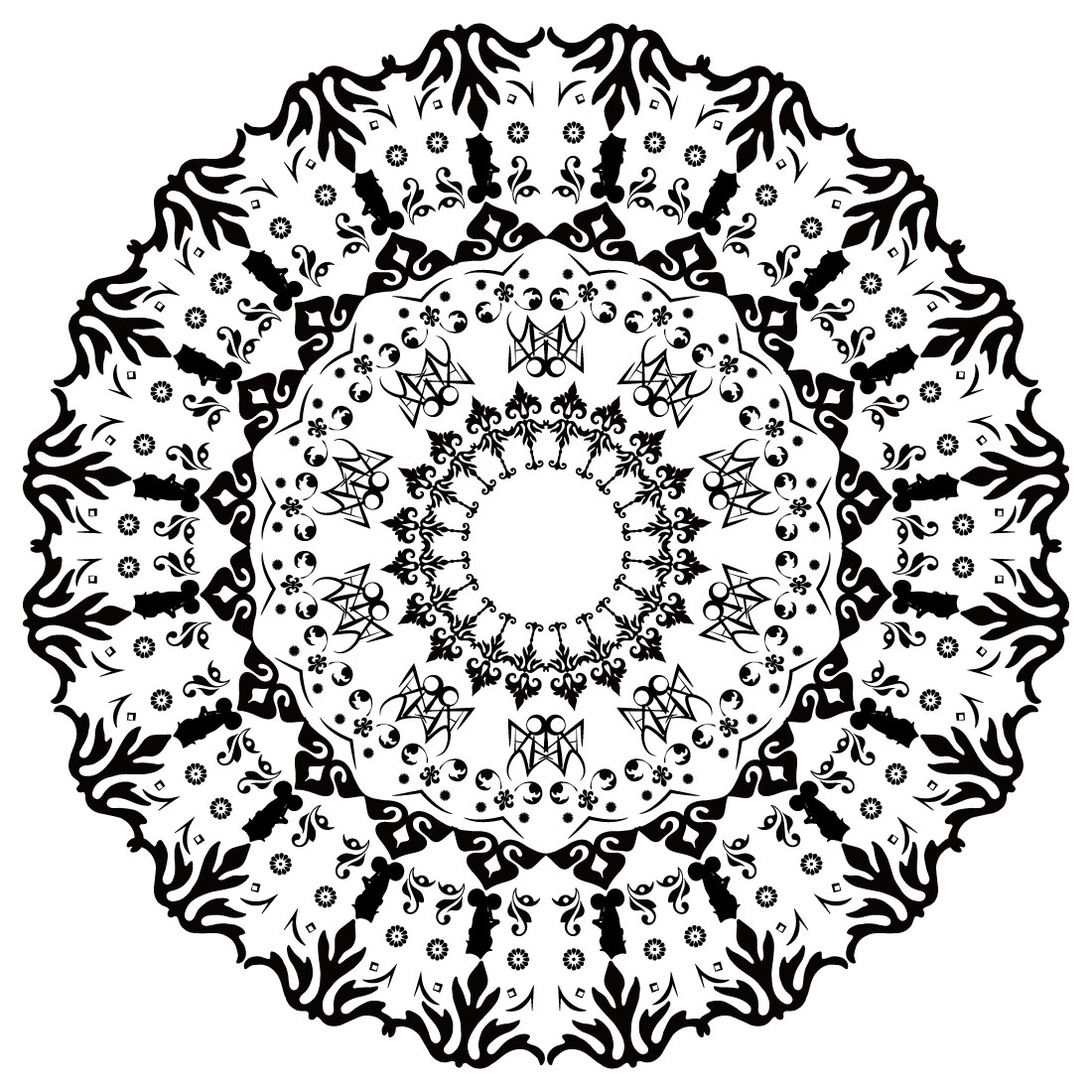








Comment